ここでは、小学生の授業に焦点を当てています。
スタディサプリのテキストは、1教科毎に基礎、応用のテキストがあります。
各ボリュームは、200ページ前後あります。
両面印刷でも1教科(基礎・応用合わせて)200ページ近いボリュームになります。
通常のインクジェットプリンターのA4白黒印刷コストは7円/枚ぐらいです(互換性インクを利用したり、印刷コストが安いプリンター*[A4カラー 0.8円/枚]に変えることで単価を下げることができます)。
1教科の基礎は両面200ページ、1枚7円をかけると2,800円程度のコストになってしまいます。
スタディサプリはテキストを購入できます。1冊あたり1,320円(税込・送料込み)で購入できます。
プリンターで印刷するより安いと思うので、紙で進めさせたいとお考えの親御さんは、テキスト購入も検討してみてください。
テキスト冊子やPDF印刷ではECOじゃないと環境配慮する方にオススメできるのは、PDF書き込みアプリを使う方法です。
ECOですが、見た目で「勉強やった感」が少ないのがデメリットだと思います。
カラーで0.8円/枚、モノクロで0.3円/枚です。テキストは黒と赤の2色が多いので、カラーでも安くすむのが優れています。200ページの2色両面印刷で320円とお得感があります。
スタディサプリのテキストはPDF書き込みアプリ使っています
印刷済みテキストは書き込みができる、すぐに目的のページが開けるなどのメリットがあります。
テキストなしでスタディサプリを進めるより、手元にあった方が理解しやすいです。
とは言っても・・
学年が違う講座を受ける、
過去を振り返って復習する、
苦手な部分をさかのぼって学習したい
過去の授業を振り返りたい場合は印刷しないで進めたい場合がありますよね。
ここでは、印刷しないでスタディサプリを進める方法をご説明します。
集中して受講するためには2つのデバイスが必要です。
- スタディサプリの講義を再生するためのデバイス、
- スタディサプリのテキストを表示するためのタブレットデバイスと書き込むためのアプリ
講義とテキストを切り替えながら1つのデバイスで進めることもできます
アプリは、「MetaMoJi Note Lite - 手書きノート&PDF注釈」という無料アプリを利用します。
指でも書くことは可能ですが、スライタスペンがあった方がよいです。
アプリは、Android版、Windows版、iOS版など様々なタブレットに対応しています。使っていないタブレットを有効活用できます。
MetaMoJi Noteは無料版Lite以外に、フル機能版の有料版があります。
こちらはその機能の比較表です。
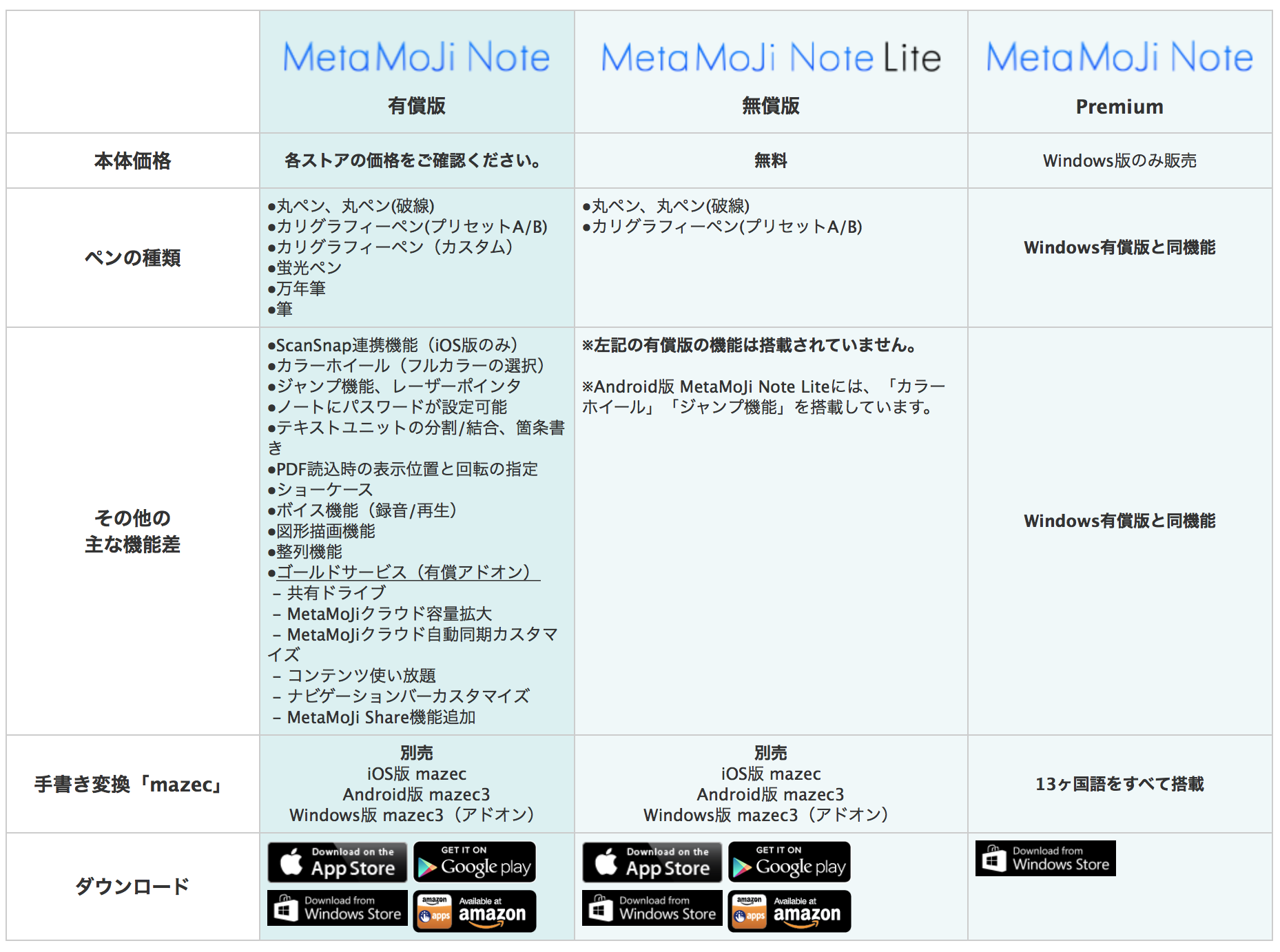
スタディサプリのPDFにスライタスペンで書き込むだけなら、無料版Liteでも十分活用できます。
2020年3月からMetaMoji Note 2がリリースされています。無料で広告あり版です。こちらの日経XTECHにレビュー記事がありました。
日経XTECH:無料になった手書きアプリ「MetaMoJi Note 2」を使ってみた
スタディサプリのテキスト(PDF)をダウンロードして書き込むまでの流れ
ここでは、iPad2を使ってスタディサプリのテキスト(全ページ)をダウンロードしてから、PDFメモアプリで読み書きするまでの流れをご紹介しています。
講座単位のテキスト(全ページ)をノートとして書き込みする方は、まず全ページ版をダウンロードしてください。
ダウンロードする方法はこちらの「スタディサプリのテキスト(PDF)全ページ版をダウンロードする方法」記事に詳しく書いています。
よかったら参考にしてください。
講義単位のテキストでも使うことが出来ます。
PDFメモアプリは付箋(タグ)を付けたりすることで複数のテキストを管理することもできます。
ダウンロードしたテキストは、Safari(ブラウザ)で表示されています。
表示されているテキストをタップすると開くメニューが表示できます。
「次の方法で開く・・・」をタップします。
「MetaMoJi Note Lite - 手書きノート&PDF注釈」のアイコンをタップします。
自動的にMetaMoji Note Liteが立ち上がってテキストの取り込みが始まります。
しばらく待つと、MetaMoji Note Liteでスタディサプリのテキストが表示できます。
MetaMoji Note Liteの書き込み機能を使ってテキストに書くことができます。
テキストを拡大した状態で書き込みすることができます。
ファイル名が英数字の羅列なので、わかりやすいように変更します。
テキストを長押し、プレビューが表示されたら離してください。メニューが表示されます。
「タイトル」を選ぶとファイル名を変更することが出来ます。
